Photoshop教程:滤镜七步打造照片为淡彩水墨荷花,本例介绍使用PS来制作淡彩水墨荷花的效果,通过高斯模糊及画笔描边滤镜,再通过调整曲线和亮度/对比度等手绘简单将一幅荷花照片打造成水墨画效果,希望朋友们能举一反三做出更好的效果~~
【 tulaoshi.com - PS 】
原图:

水墨画最终效果
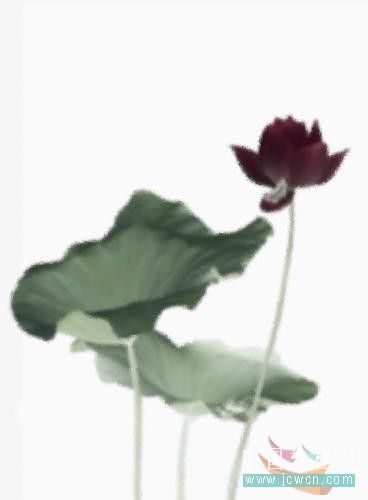
[next]
1,复制图层
2,图象-调整-去色

3,图象-调整-反向

4,滤镜-模糊-高斯模糊(半径:1.6像素)

5,滤镜-画笔描边-喷溅(半径:1 平滑:3)

[next]
6,混合属性调为:亮度

7,图象-调整-曲线(将图象调暗)

8,选择图层0 图象-调整-亮度/对比度 (将对比度调底)

最终效果

来源:http://www.tulaoshi.com/n/20160129/1510769.html
看过《Photoshop教程:滤镜七步打造照片为淡彩水墨荷花》的人还看了以下文章 更多>>
如果您有什么好的建议或者疑问,可以联系我们。 商务合作QQ:3272218541;3282258740。商务合作微信:13319608704;13319603564。
加好友请备注机构名称。让我们一起学习、一起进步tulaoshi.com 版权所有 © 2019 All Rights Reserved. 湘ICP备19009391号-3

微信公众号
